横向きモードでいくつかのビデオを撮影し、これらのビデオを垂直に作成したいとします。どのように水平方向のビデオを垂直に作成しますか?心配しないでください。この投稿では、横向きの動画を歪みなく縦向きに変換する3つのソリューションを紹介しています。
現在、垂直ビデオはTikTok、Snapchatなどのほとんどのショートビデオプラットフォームで好まれています。では、横向きのビデオを縦向きに変換するにはどうすればよいでしょうか。この投稿では、黒いバーや歪みのない垂直方向の表示用に横向きの動画を最適化する3つの方法を紹介します。 (MiniTool MovieMakerは、横向きのビデオを編集するためのシンプルなビデオエディタです!)
縦長の動画を撮影すると、向きが間違って表示される場合があります。この場合、ビデオの向きを変更するだけです。 AndroidとiOSで動画を回転させる方法は次のとおりです。
Androidの場合
- 回転させたい動画をGoogleフォトアプリで開きます。
- 編集をクリックします ボタンをクリックして、クロップを選択します 。次に、回転を見つけてクリックします 動画の向きを調整するためのアイコン。
- 完了したら、[コピーを保存]をクリックします 画面の右下隅にある垂直方向のビデオを保存します。
iOSの場合
- 写真アプリを起動し、目的の動画を見つけて開きます。
- [編集]をクリックします 右上隅にあり、編集画面が表示されます。
- 回転をタップします 完了の横のアイコン 回転をクリックします ビデオを回転させるための上部のアイコン。
- 最後に、完了を押します ビデオを保存します。
Windowsでビデオを回転または反転するには、MiniTool MovieMakerを試すことができます!
方法2.アスペクト比を変更して垂直方向のスペースを埋める
ビデオのアスペクト比を変更することは、横向きのビデオを歪みなしで縦向きに変換するための最良の方法である必要があります。ここではInShotをお勧めします。これは無料で強力なビデオ編集アプリで、TikTok(9:16)、Instagram(1:1/4:6)、YouTube(16:9)向けにビデオを最適化し、ビデオの背景色を変更できます。
さらに、InShotを使用して、音楽、テキストの追加、ビデオへのフィルター、ビデオのトリミング、ビデオの反転、ビデオの回転を行うことができます。
InShotを使用して水平方向のビデオを垂直方向に変換する方法は次のとおりです。
手順1.InShotアプリを開きます。
ステップ2.ビデオをクリックします 使用する動画を追加します。
ステップ3.ターゲットビデオをインポートした後、CANVASボタンをクリックすると、さまざまなアスペクト比のオプションが表示されます。 9:16または4:5を選択し、チェックマークをクリックして、ビデオのアスペクト比を変更します。
ステップ4.結果に満足できない場合は、[背景]ボタンをクリックして、目的の色、ぼかし効果、またはグラデーションを選択します。
ステップ5.完了したら、[保存]をクリックします 。
水平方向のビデオを垂直方向に作成するもう1つの簡単な方法は、トリミングすることです。 FreeConvertは、オンラインの無料ビデオクロッパーです。 1:1、4:5、5:4、16:9、9:16などのプリセットアスペクト比オプションとフリーフォームツールを提供します。プリセットのアスペクト比を使用するか、ビデオの幅と高さをカスタマイズできます。
ステップ1.FreeConvertWebサイトにアクセスします。
ステップ2.ツールにマウスを合わせます クロップビデオを選択します ビデオツールの下 。
ステップ3.ビデオを選択をタップします 目的の動画をアップロードします。
ステップ4.アスペクト比「9:16」を選択します 」または幅と高さの値を設定します。次に、トリミング領域を調整します。
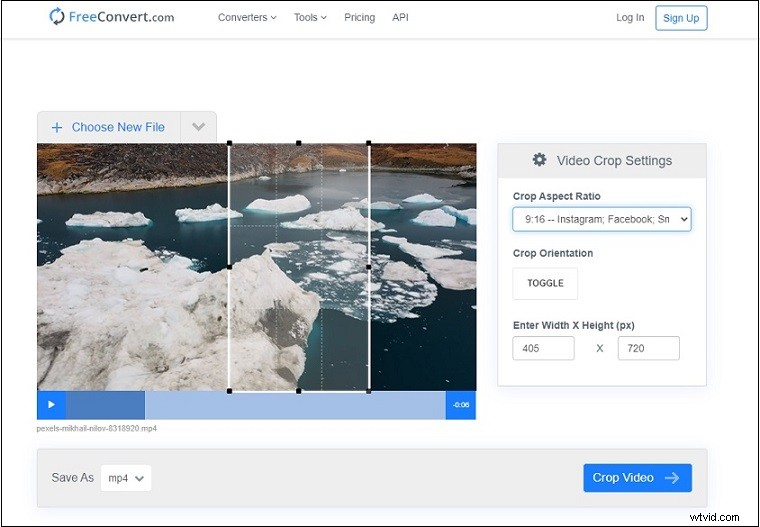
ステップ5.デフォルトの出力フォーマットはMP4です。出力形式を変更する場合は、MP4の横にある下矢印をクリックして、目的の形式を選択します。 クロップビデオを押します ボタン。
ステップ6.トリミングプロセスが終了したら、[MP4のダウンロード]をクリックします トリミングされたビデオを保存します。
この投稿では、横向きの動画を縦向きに変換するための上位3つの方法を紹介します。好きな方法を選んで試してみてください!
